您可以透過使用 PIN 碼自動連接至無線路由器。如果無線路由器具有 WPS (Wi-Fi Protected Setup) 功能,您可以使用此方法進行設定。使用電腦輸入 PIN 代碼到無線路由器。
從主畫面選取  。
。
若要選取項目,請使用 


 鍵,然後按下 OK 鍵。
鍵,然後按下 OK 鍵。
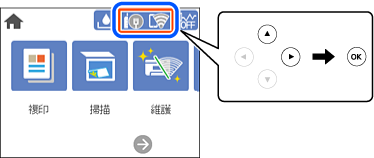
選取 [Wi-Fi (建議)]。
如果印表機已經透過乙太網路連線,請選取 [路由器]。
按下 OK 鍵。
若已設定網路連線,會顯示連線詳細資訊。選取 [變更設定] 以變更設定。
如果印表機已經透過乙太網路連線,請選取 [變更至 Wi-Fi 連線。],然後在檢查訊息之後選取 [是]。
選取 [其他] > [PIN 碼設定 (WPS)]。
在兩分鐘內,使用您的電腦將印表機控制面板顯示的 PIN 碼 (8 位數字) 輸入無線路由器。
有關輸入 PIN 碼的詳情,請參見無線路由器隨附的說明文件。
按下印表機上的 OK 鍵。
關閉畫面。
經過特定時間長度後,螢幕會自動關閉。
如果連線失敗,重新啟動無線路由器,將其移動到更靠近印表機的位置,然後再次嘗試。如果問題仍未解決,列印一份連線報告,並查看解決方案。
按下  鍵。
鍵。